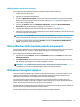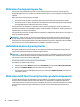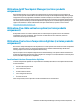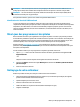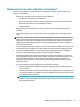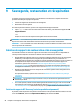user's Guide
Table Of Contents
- Bienvenue
- Composants
- Connexions réseau
- Connexion à un réseau sans fil
- Utilisation des commandes des périphériques sans fil
- Connexion à un réseau WLAN
- Utilisation du module HP Mobile Broadband (certains produits uniquement)
- Utilisation de HP Mobile Connect Pro (certains produits uniquement)
- Utilisation du GPS (certains produits uniquement)
- Utilisation de périphériques sans fil Bluetooth (certains produits uniquement)
- Utilisation de NFC pour partager des informations (certains produits uniquement)
- Connexion à un réseau filaire
- Utilisation du gestionnaire d’adresse HP MAC pour identifier votre ordinateur sur un réseau (certain ...
- Connexion à un réseau sans fil
- Navigation dans l'écran
- Fonctionnalités de divertissement
- Utilisation de la caméra (certains produits uniquement)
- Utilisation des fonctions audio
- Utilisation de la vidéo
- Connexion de périphériques vidéo à l'aide d'un câble USB Type-C (certains produits uniquement)
- Connexion de périphériques vidéo à l'aide d'un câble VGA (certains produits uniquement)
- Connexion de périphériques vidéo à l'aide d'un câble HDMI (certains produits uniquement)
- Détection et connexion des périphériques d'affichage par câble à l'aide du transport multiflux
- Connexion de périphériques d'affichage à des ordinateurs dotés de cartes graphiques Nvidia (avec un ...
- Connexion de périphériques d'affichage à des ordinateurs dotés de cartes graphiques Intel (avec un c ...
- Connexion de périphériques d'affichage à des ordinateurs dotés de cartes graphiques Intel (avec un c ...
- Détection et connexion des écrans sans fil compatibles Miracast (certains produits uniquement)
- Gestion de l'alimentation
- Utilisation des modes veille et veille prolongée
- Arrêt (ou mise hors tension) de l'ordinateur
- Utilisation de l’icône Alimentation et des Options d’alimentation
- Fonctionnement sur batterie
- Utilisation de Fast Charge (certains produits uniquement)
- Affichage de la charge de la batterie
- Recherche d’informations sur la batterie dans HP Support Assistant (certains produits uniquement)
- Économie d'énergie de la batterie
- Identification des niveaux bas de batterie
- Résolution d'un niveau bas de batterie
- Batterie scellée en usine
- Fonctionnement sur l'alimentation externe
- Sécurité
- Protection de l'ordinateur
- Utilisation de mots de passe
- Définition de mots de passe dans Windows
- Configuration de mots de passe dans Computer Setup
- Gestion d'un mot de passe administrateur BIOS
- Utiliser les options de sécurité DriveLock
- Utiliser Windows Hello (certains produits uniquement)
- Utilisation d'un logiciel antivirus
- Utilisation d'un logiciel de pare-feu
- Installation de mises à jour logicielles
- Utilisation de HP Client Security (certains produits uniquement)
- Utilisation de HP Touchpoint Manager (certains produits uniquement)
- Utilisation d'un câble antivol en option (certains produits uniquement)
- Utilisation d'un lecteur d'empreintes digitales (certains produits uniquement)
- Maintenance
- Sauvegarde, restauration et récupération
- Computer Setup (BIOS), TPM et HP Sure Start
- Utilisation de Computer Setup
- Paramètres du BIOS TPM (certains produits uniquement)
- Utilisation de HP Sure Start (certains produits uniquement)
- Utilisation de l'interface UEFI de diagnostic matériel de PC HP
- Caractéristiques techniques
- Électricité statique
- Accessibilité
- Index
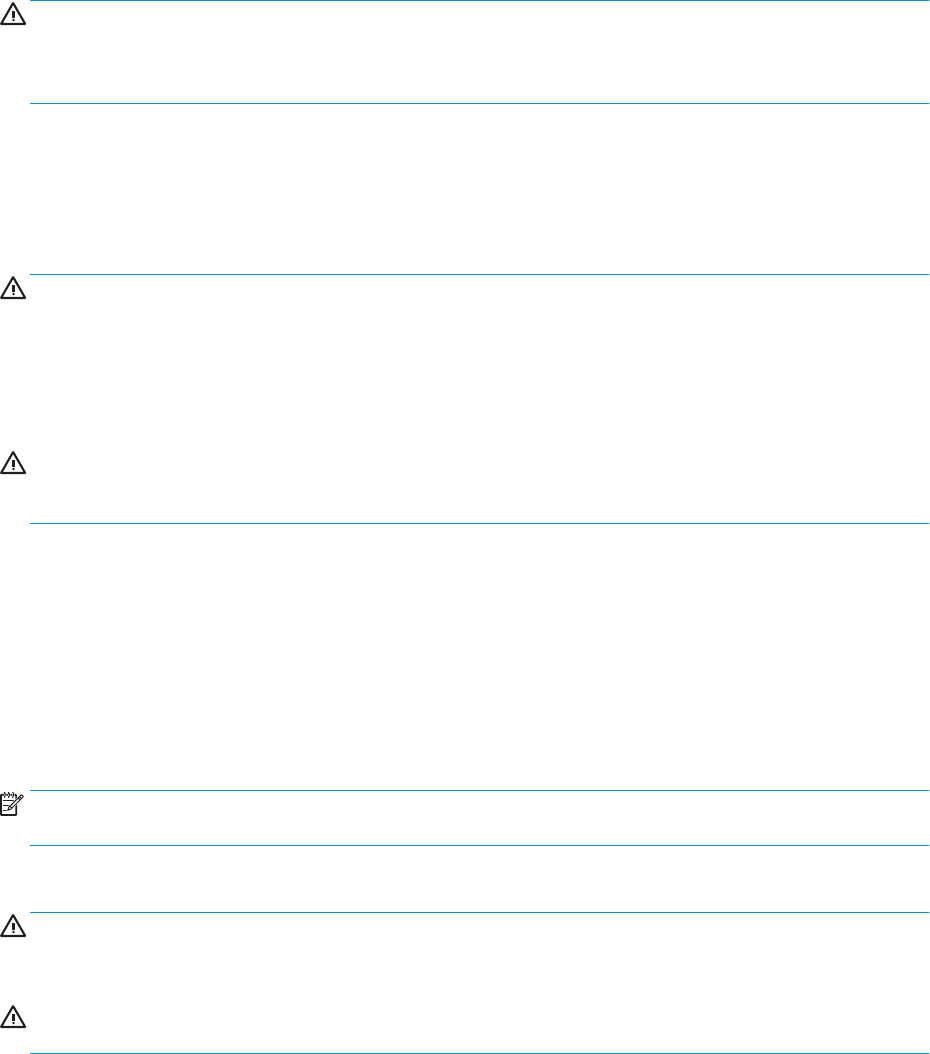
ATTENTION : Évitez les solvants forts susceptibles d'endommager de manière permanente votre
ordinateur. Si vous n'êtes pas sûr qu'un produit de nettoyage soit adapté à votre ordinateur, vériez que
l'alcool, l'acétone, le chlorure d'ammonium, le chlorure de méthylène et les solvants hydrocarburés soient
bien absents de sa composition.
Les matières breuses, telles que les serviettes en papier, peuvent rayer l'ordinateur. À long terme, les
particules de poussière et les produits de nettoyage peuvent nir par s'incruster dans les rayures.
Procédures de nettoyage
Pour nettoyer en toute sécurité votre ordinateur, suivez les instructions de cette section.
AVERTISSEMENT ! Pour éviter tout risque d'électrocution ou de détérioration des composants, ne nettoyez
pas l'ordinateur lorsqu'il est sous tension.
1. Mettez l'ordinateur hors tension.
2. Débranchez l'alimentation externe.
3. Déconnectez tous les périphériques externes alimentés.
ATTENTION : Pour ne pas endommager les composants internes, ne vaporisez pas d'agents de nettoyage
ou de liquides directement sur la surface de l'ordinateur. Les liquides projetés sur la surface risquent
d'endommager de façon permanente les composants internes.
Nettoyage de l'écran
Essuyez délicatement l'écran à l'aide d'un chion doux et non pelucheux imprégné d'un nettoyant pour vitres
sans alcool. Assurez-vous que l'écran soit sec avant de fermer l'ordinateur.
Nettoyage du capot ou des parties latérales
Pour nettoyer et désinfecter le capot ou les parties latérales, utilisez une lingette en microbre ou une peau
de chamois imprégnée de l'une des solutions de nettoyage répertoriées ci-dessus ou une lingette jetable anti-
bactérie.
REMARQUE : Lors du nettoyage du capot de l'ordinateur, eectuez un mouvement circulaire pour mieux
retirer les poussières et dépôts.
Nettoyage du pavé tactile, du clavier ou de la souris (certains produits uniquement)
AVERTISSEMENT ! Pour éviter tout risque de choc électrique et toute détérioration des composants
internes, n'utilisez pas d'embout d'aspirateur pour nettoyer le clavier. L'utilisation d'un aspirateur peut
entraîner le dépôt de poussières ménagères sur le clavier.
ATTENTION : Pour ne pas endommager les composants internes, évitez toute inltration de liquide entre
les touches.
●
Pour nettoyer le pavé tactile, le clavier ou la souris, utilisez un chion microbre doux ou une peau de
chamois, humidiée avec une des solutions nettoyantes répertoriées précédemment, ou utilisez une
lingette jetable destinée à cet usage.
●
Pour éviter que les touches deviennent collantes et pour éliminer la poussière, les peluches et les
particules susceptibles de se loger sous les touches, utilisez une bombe dépoussiérante à air comprimé
avec embout directionnel.
56 Chapitre 8 Maintenance